Dokumentuak inprima ditzakezu ordenagailu batetik inprimagailu-kontrolatzaile bat erabiliz.
Inprimagailu-kontrolatzailearen konfigurazioa aldatzean, dokumentuaren eta asmoaren arabera inprima daiteke, adibidez, bi aldeetan inprimatuz edo kalitatea doituz.
Ordenagailu batetik inprimatzea

|
Atal honetan eragiketa honen prozedura orokorra azaltzen da. Erabiltzen ari zaren aplikazioa nola erabili azaltzen duten eragiketa xeheak jasotzeko, begiratu aplikazioaren eskuliburua.
|
Beharrezko prestaketak
|
|
Instalatu inprimagailu-kontrolatzailea ordenagailuan eta konfiguratu ezarpenak zure erabilera-ingurunearen arabera. Ordenagailu batetik inprimatzeko prestaketa
Inprimatu beharreko dokumentua edo papera tamaina ez estandarra bada, erregistratu tamaina inprimagailu-kontrolatzailean. Estandarra ez den paper-tamaina (tamaina pertsonalizatua) erregistratzea ordenagailuan
|
Windows erabiltzen denean
1
Ireki ordenagailuan inprimatu nahi duzun dokumentua.
2
Dokumentua irekitzeko erabili den aplikazioan, hautatu inprimatu beharreko komandoa.
3
Hautatu makinaren inprimagailuaren kontrolatzailea eta sakatu [Preferences] edo [Properties].
Inprimagailu-kontrolatzailearen [Printing preferences] pantaila bistaratzen da.
4
[Orrialde-tamaina] aukeran [Oinarrizko ezarpenak] fitxan, hautatu dokumentuaren paper-tamaina.

 [Orrialde-tamaina] aukeratik ezberdina den neurriko paperean inprimatzean
[Orrialde-tamaina] aukeratik ezberdina den neurriko paperean inprimatzean
[Irteera-tamaina] atalean, hautatu inprimatzeko erabiliko duzun paper-tamaina. Dokumentua handitu edo murrizten da [Irteera-tamaina]-ko paper-neurriarekin bat etor dadin.
5
Konfiguratu beste inprimatze-ezarpenak beharren arabera.
Konfiguratu bi aldeetatik inprimatzea eta doitu irudiaren kalitatea eta bestelako ezarpenak zure dokumentuari eta xedeei egokitzeko. Informazio gehiago jasotzeko, sakatu [Laguntza] [Printing preferences] pantailan laguntza bistaratzeko.
6
Sakatu [Ados] eta sakatu [Print] edo [OK].
Inprimatzen hasiko da.
Inprimaketa bertan behera utz dezakezu inprimatze-pantailan edo inprimagailuaren ikonoan, Windows-en jakinarazpen-eremuan. Ordenagailu batetik inprimatzea bertan behera uztea
Erabili [Egoera-kud.] inprimatze-lanaren egoera eta erregistroa ikusteko. Inprimatze-lanaren egoera eta erregistroa ikustea
macOS erabiltzen denean
1
Ireki ordenagailuan inprimatu nahi duzun dokumentua.
2
Dokumentua irekitzeko erabili duzun aplikazioaren menuan, egin klik [Print] aukeran.
Inprimatzearen elkarrizketa-koadroa agertuko da.
3
[Printer] aukeran, hautatu makinaren inprimagailu-kontrolatzailea.
4
Inprimatzeko aukeren [Paper Size] aukeran, hautatu dokumentuaren paper-tamaina.
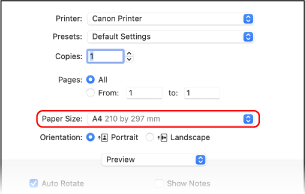
Inprimatzeko aukerak bistaratu ezean, sakatu [Show Details] inprimatzeko elkarrizketa-koadroan.
 [Paper Size] aukeratik ezberdina den neurriko paperean inprimatzean
[Paper Size] aukeratik ezberdina den neurriko paperean inprimatzean
|
1
|
Inprimatzeko aukeren laster-leihoaren menutik, hautatu [Paper Handling].
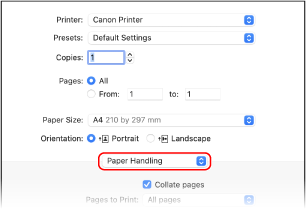
|
|
2
|
Hautatu [Scale to fit paper size] kontrol-laukia eta [Destination Paper Size] aukeran, hautatu inprimatzeko paperaren tamaina.
Dokumentua handitu edo murrizten da [Destination Paper Size]-ko paper-neurriarekin bat etor dadin.
|
5
Konfiguratu beste inprimatze-ezarpenak beharren arabera.
Konfiguratu bi aldeetatik inprimatzea eta doitu irudiaren kalitatea eta bestelako ezarpenak zure dokumentuari eta xedeei egokitzeko. Informazio gehiago jasotzeko, sakatu [ ] inprimatzearen leihoan laguntza bistaratzeko.
] inprimatzearen leihoan laguntza bistaratzeko.
6
Sakatu [Print].
Inprimatzen hasiko da.
Inprimatzea bertan behera utz dezakezu ordenagailuan inprimagailuaren ikonoan sakatuz. Ordenagailu batetik inprimatzea bertan behera uztea
Erabili [Egoera-kud.] inprimatze-lanaren egoera eta erregistroa ikusteko. Inprimatze-lanaren egoera eta erregistroa ikustea